如何在 Snapchat 上徒手录制 [电脑/手机]
Snapchat 提供了一种通过 Snap 和故事与朋友分享日常生活的完美方式。不过,如果你想录制视频,长时间按住 Snapchat 录制按钮确实很累。很多人都有同样的问题,但是拍摄的时候一定要一直按着按钮吗?值得庆幸的是,为了避免此类困难,您可以通过五种方法来学习如何在不按住按钮的情况下在 Snapchat 上进行录制。浏览这篇文章,下次可以更轻松地进行 Snapchat 录制。
指南列表
直接方式 [iPhone & Andorid] 使用定时器 [iPhone 和 Andorid] 使用 AnyRec 屏幕录像机 [Windows、Mac、iPhone 和 Android] 设置新手势 [iPhone] 启用录制设置 [Android] 常见问题如何在不直接按住按钮的情况下在 Snapchat 上进行录制
无论您是 iPhone 还是 Android 用户,Snapchat 都提供了一种简单的解决方法来学习如何在 Snapchat 上录制而无需按住按钮。在收到 Snpachat 用户的众多投诉后,该平台决定通过引入相机锁定功能来解决旧版本的问题。使用此功能,您无需按住录制按钮即可捕获任何活动,但请确保您的移动设备上安装了最新版本的 Snapchat 应用程序。
以下是无需双手按住按钮即可录制 Snapchat 的方法:
步骤1。在“Snapchat”上,添加您想要的任何视频过滤器,然后按住“循环录制”按钮开始录制。
第2步。长按按钮后,向左滑动手指,您会看到“锁定”按钮;确保将手指滑过它。
第 3 步。将手指从按钮上移开,Snapchat 将继续录制过程,而无需按住按钮。录制完成后,再次单击“循环”按钮即可结束。
不按住按钮录音的缺点:
- 您可能会捕捉到不需要的细节;在这种情况下,您需要停止录制并从头开始。
- Snapchat 没有足够的视频编辑功能来润色您的录音。
- 所有录音都可以在 Snapchat 上使用,直到您将其保存到手机的本地存储中。
使用计时器在 Snapchat 上录制,无需按住按钮
除了为您提供相机锁定功能来回答如何在不用手按住按钮的情况下录制 Snapchat 之外,Snapchat 还允许您设置计时器。这样,您就可以在点击“相机”按钮后取下取景器。但是,计时器的最大长度仅为 10 秒。如果您想要更长的视频,则需要重新开始。
以下是无需按住录制按钮即可在 Snap 上进行录制的方法:
步骤1。在您的设备上启动“Snapchat”应用程序,然后直接转到“添加”按钮。向下滚动以在众多选项中找到“计时器”。
第2步。“添加”按钮上方将显示“秒表”,这意味着“照片计时器”已激活。因此,要启用“视频计时器”,请再次点击“秒表”按钮。
第 3 步。使用“滑块”设置所需的视频长度,然后点击“设置定时器”;选择 1 到 10 秒之间。一切设置完毕后,点击“录制”。然后,在不按住按钮的情况下在 Snapchat 上录制之前会出现三秒倒计时。
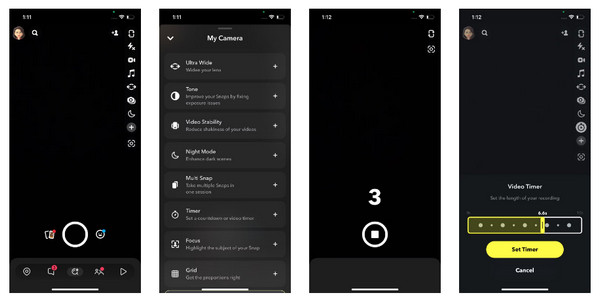
在 Windows/Mac 上无需手动在 Snapchat 上录制的最佳方式
对于那些希望以简单的方式了解如何在 Snapchat 上免提录制而无需按住按钮的人,您可以通过 AnyRec Screen Recorder 适用于 Windows/Mac!该程序能够捕获所有活动,例如通话、游戏、会议等。它支持电话录音工具,您可以使用该工具镜像手机屏幕并在更大的屏幕上录制 Snapchat。有了它,点击 REC 按钮后,Snapchat 录制会话就可以开始,无需手动操作!那有多美妙?这个录音工具可以提供更多功能。

手机录音机可轻松捕获 Android/iPhone 上的 Snapchat 活动。
添加实时绘图,例如标注、线条、箭头等。
预览录音并消除不必要的开始和最后部分。
设置任务计划以开始徒手录制 Snapchat。
步骤1。启动“AnyRec Screen Recorder”后,在四个选项中单击右侧的“Phone Recorder”。

第2步。然后选择您的设备类型:“iOS”或“Android”。然后,请确保您的手机和电脑使用同一无线网络。打开“控制中心”,找到“屏幕镜像”选项;点击它。在手机屏幕上,点击“AnyRec 屏幕录像机”。

第 3 步。当您的设备在计算机屏幕上可见时,定向到“Snapchat”并通过单击程序上的“REC”按钮开始拍摄。然后,您就可以解放双手,随时录制 Snapchat。之后,您还可以 修剪 Snapchat 保存前的视频。
如何在 iPhone 上不按住按钮的情况下在 Snapchat 上进行录制
现在您已经学习了如何在不按住计算机上 Snapchat 上的按钮的情况下进行录制,现在该使用 iPhone 和 Android 了。作为 iOS 用户,可以享受到很多便利,尤其是内置的屏幕录像机。但是,这次您不会使用它;相反,您将使用 iPhone 上的辅助功能!
为此,以下是如何通过辅助功能在 Snapchat 上进行录制而无需按住按钮的方法:
步骤1。直接进入“设置”应用程序,然后向下滚动以找到“辅助功能”。选择“物理和运动”下的“触摸”,转到“AssistiveTouch”,并确保其已打开。
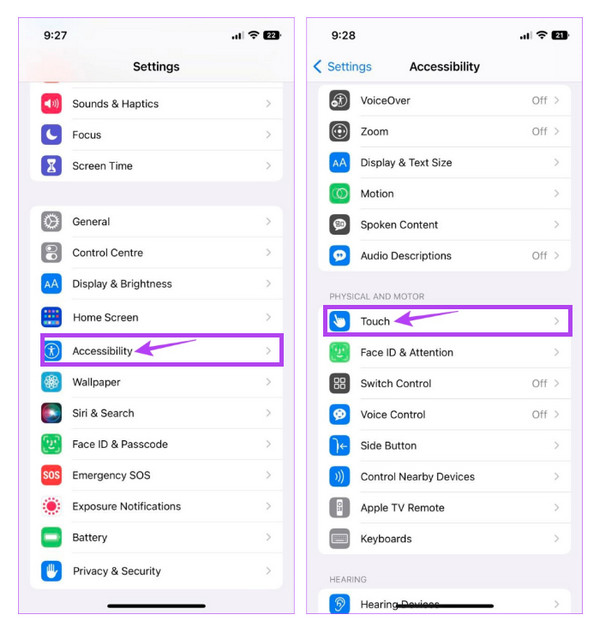
第2步。然后在“自定义操作”下,转到“长按”,然后点击“长按持续时间”。点击“减号”或“加号”以减少或增加持续时间。
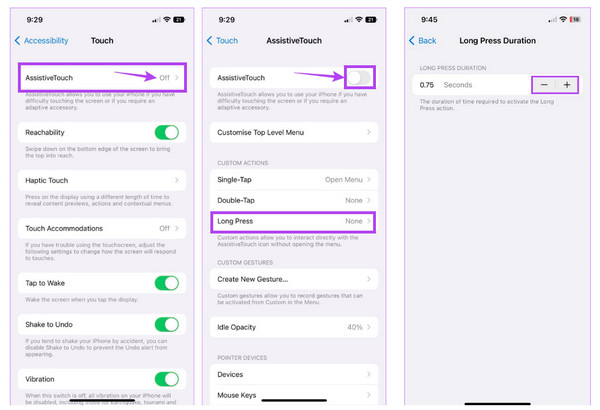
第 3 步。然后,转到“Snapchat”,选择“AssistiveTouch”,点击“自定义”,然后点击您所做的“长按”。然后,将其拖到“圆形”按钮中。
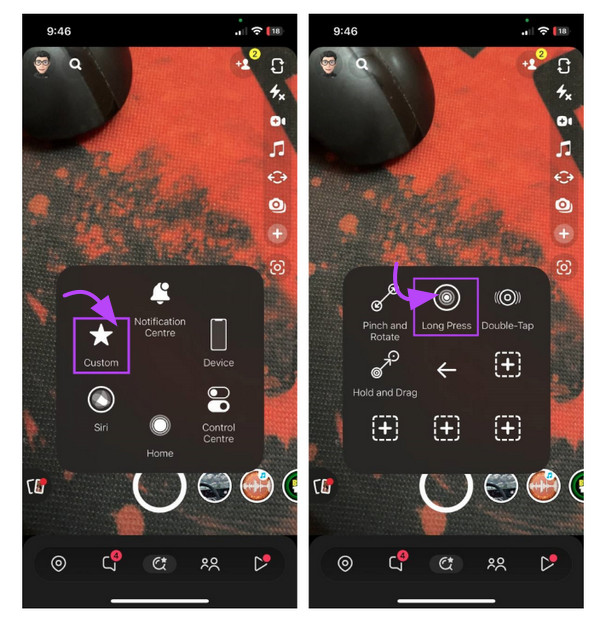
长按将是为您按住按钮的按钮,您现在可以在不按住录制按钮的情况下进行 Snapchat 录制。
Android 上无需按住按钮即可在 Snapchat 上录制的默认方式
了解如何在不按住 iPhone 上的按钮的情况下在 Snapchat 上进行录制后,您也可以使用 Android 设备进行录制。由于 Android 具有内置屏幕录像机,因此使用 Android 进行屏幕录制变得更加容易。如果您一直在使用Android 11,您可以轻松找到可以使用的屏幕录制功能 捕捉 Snapchat 上的一切 无需长时间按住按钮。
以下是如何使用 Android 的屏幕录像机在不按住按钮的情况下在 Snapchat 上进行录制:
步骤1。在 Android 设备上,向下滑动以打开“通知面板”,然后再次向下滑动以展开“快速设置”菜单并找到“屏幕录制”按钮。
第2步。如果您找不到屏幕录制功能,则必须对其进行编辑并将其添加到“快速设置”菜单中。完成后,点击它并在开始之前确认访问权限。
第 3 步。前往“Snapchat”应用程序,然后无需按住按钮即可录制视频。之后,拉下“面板”并点击“屏幕录像机”即可停止录制。
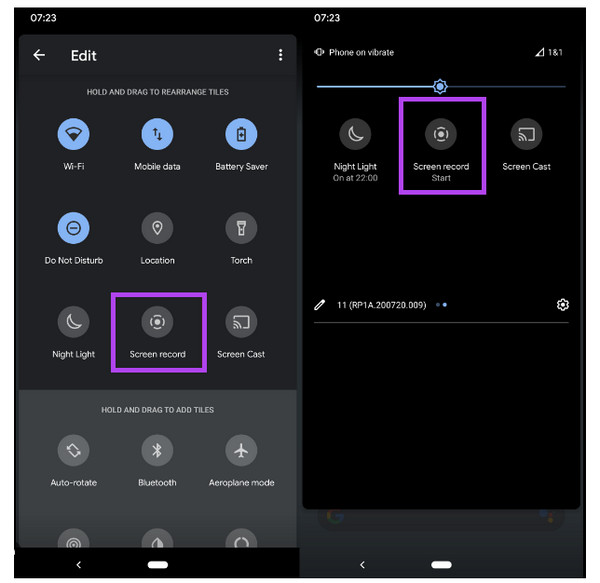
有关在 Snapchat 上免提录制的常见问题解答
-
是否可以在不按住按钮的情况下录制 Snapchat?
是的。 iPhone 和 Android 有很多方法可以在不按住按钮的情况下进行 Snapchat 记录。考虑使用本文中提到的那些,您可以免提录音。
-
我可以录制 Snapchat 超过 60 秒吗?
不可以。应用程序内不允许录制长达 60 秒的视频,但您可以在 Snapchat 上找到替代方案来录制超过 60 秒的视频。
-
如果我使用 Snapchat 上的计时器功能,可以停止录制吗?
是的。您可以通过点击快门按钮来中途停止录制。当您选择结束 10 秒计时器时,视频将在录制完成后开始播放。
-
我可以剪掉 Snapchat 录音中不需要的开始部分吗?
是的。使用锁定图标过程可能会产生不必要的启动场景;您可以使用 Snapchat 的编辑功能来修剪它们。从起点和终点拖动滑块以捕获所需的视频。
-
如何在 iPhone 上不按住按钮的情况下在 Snapchat 上进行录制?
除了长按功能外,您还可以使用手势。进入 AssistiveTouch 窗口后,点击创建新手势。完成后,转到 Snapchat,然后点击 AssistiveTouch 中的“自定义”。选择您所做的手势,然后将其拖动到“录制”按钮。
结论
这就是如何在不按住按钮的情况下在 Snapchat 上进行录制的全部内容! Snapchat 可能会推出新的更新,因此您可以耐心等待,直到无需长时间按住按钮即可快速录制。但通过本文中给出的方法,您会发现所有这些方法都很简单。但是,如果您想要免提解决方案,请选择 AnyRec Screen Recorder!将手机镜像到电脑后,您就可以毫无问题地快速录制手机屏幕了!立即下载并享受其更多功能。
